教你用u盘启动微星主板笔记本
作者:佚名 来源:雨林木风 2014-11-25 11:12:09
微星科技(雨林木风U盘启动盘)从新产品研究开发阶段开始,以技术创新、兼具时尚品味以及符合人体工学当作整体的考量,每台MSI笔记本都需要进行诸多测试项目,力求设计出最能满足消费者需求的笔记本电脑。本次笔者就给大家介绍微星笔记本电脑(雨林木风U盘启动盘)如何实现一键U盘启动。
1、先将U盘制作成雨林木风U盘启动盘,然后把U盘插入电脑,接着重启电脑,在显示器出现微星品牌logo开机界面时,按下U盘启动快捷键F11,如图所示:
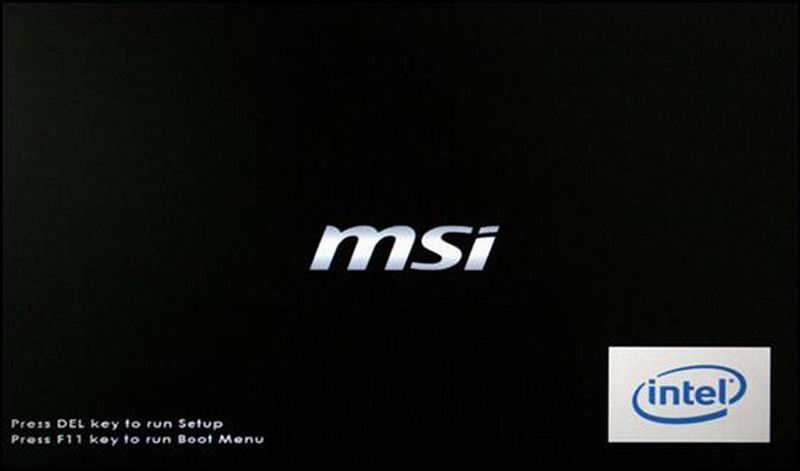
2、按F11键后,系统进入至启动项选择窗口,选择u盘启动,笔者使用金士顿U盘,因此选择第二个启动项“King'stonDT 101 G2 PMAP”,按回车键确认,如图所示:
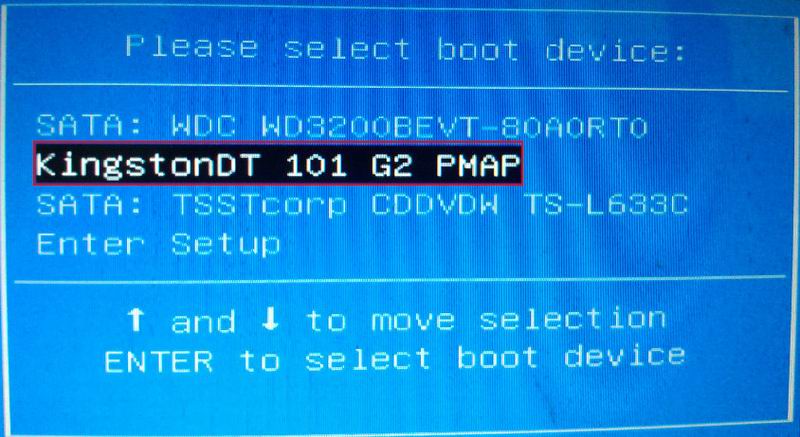
3、将微星笔记本从U盘启动,并且进入雨林木风u主菜单,如图所示:
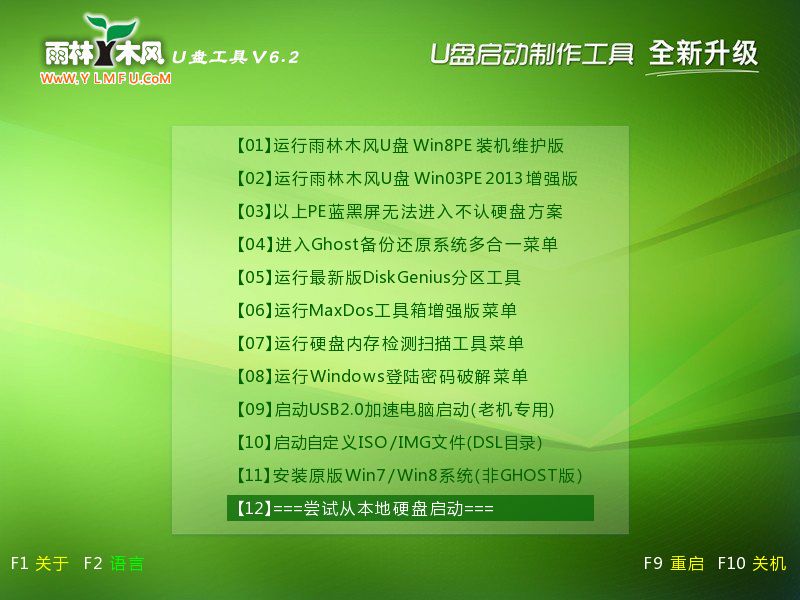
完成三个简单的步骤后,我们可以进入雨林木风u主菜单选择自己所需的功能。对于那些还没弄懂如何操作的网友,学习这篇文章就能独立操作。本次分享就到此为止,希望可以帮大家了解雨林木风U盘启动的操作。
- 上一篇:教你用U盘来启动杰微主板电脑
- 下一篇:微星笔记本G系列一键U盘启动的技巧
相关阅读
- 热门手游
- 最新手游
- 本类周排行
- 本类总排行

























